显卡刷BIOS的注意事项_显卡刷bios强刷教程
1.有必要更新显卡BIOS么
2.显卡刷bios显示芯片不一致怎么办
3.显卡bios怎么盲刷
4.怎样刷新BIOS。有什么风险即其后果
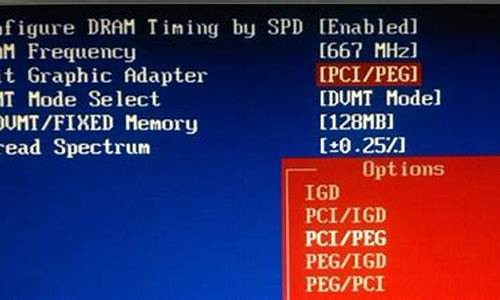
提到挖掘显卡性能, DIYer 立刻会想到超频。但常用的超频软件仅仅改变芯片和显存的频率,显存时序和芯片电压等参数都不能调节,这些也导致不能完全挖掘出显卡的潜力,因为这些存储在显卡BIOS的数据,一般超频软件难以企及。而且通过软件超频的方法,显卡在重新启动后可能就会恢复未超频的正常状态了,所以直接刷新显卡 BIOS 无疑是熟手超频玩家的最佳选择,这样不但能榨干显卡的性能油水,又可以免去后顾之忧,一次性搞定。
修改显卡的 BIOS 和修改主板的 BIOS 的过程类似,一般都是先提取显卡的原版 BIOS 进行备份,然后使用修改软件修改(有些情况下此步骤可以跳过),最后把修改后的文件刷回 BIOS 。下面笔者分别介绍 A 卡和 N 卡的刷新方法。
一、 NVIDIA 显卡 BIOS 的刷新
由于 BIOS 刷新工作在纯 DOS 状态下运行更可靠,所以需要准备一张 win98/ME 启动光盘 ,通过该启动盘可以引导系统进入纯 DOS 环境。下面 笔者以 NVIDIA 的专门刷新工具 NVFLASH 为例进行讲解(笔者的 NVFLASH 存放路径为 D: \nvflash ,注意: NVFLASH 不能放在如“ D:\ 显卡工具 \ ”这样的中文目录下)。
STEP1 备份显卡 BIOS
为了以防显卡 BIOS 刷新失败,很有必要将原版的 BIOS 进行提取和备份。利用启动盘进入纯 DOS 环境,进入 D 盘然后输入“ cd nvflash ”回车,进入 NVFLASH 的存放目录,最后输入 BIOS 备份命令“ nvflash -b backup.rom ”,显卡 BIOS 就以备份于文件名为 backup 的 rom 文件中。其整个操作过程如下图
而备份生成的 backup.rom 文件则默认地存放于 NVFLASH 软件所在的文件夹,如下图示
STEP 2 修改 BIOS 文件
这一步让用户根据自己的喜好对 BIOS 进行修改,若用户想刷入 BIOS 的是在厂商的网站上找到新版本的 ROM 文件,可以跳过这一步。
重启后回到 windows 系统,用 nVidia_BIOS_Modifier 软件对上述 backup.rom 文件进行修改。打开“ File ”菜单的“ Open BIOS image ”命令,打开刚才保存的 backup.rom 文件。该软件共有“ General Info ”、“ Voltage Table ”、“ Performer Table ”、“ Thermosensor&Timings ”四个选项卡,由于篇幅关系这里不做详述,只给出个选项卡大概的作用,其更多功能留给读者自己摸索。
显卡的基本信息可以在“ General Info ”选项卡中修改,建议用户不改动该处信息
核心电压修改,但不要超过默认电压的 10%
根据修改的核心电压,可以在此选项卡确定不同的频率和使用规格,最终结果用户可以通过超频软件测试并通过后的最终频率。
显存时序的修改,修改显存时序也同样可能提高显卡的工作效率,但不建议新手修改显存时序
用户根据自己的需要把以上选项修改完毕后,点击“ File ”菜单的“ Se BIOS image ”命令,将修改后的 BIOS 文件保存为 new.rom, 并存放于 NVFLASH 所在的文件夹中。
STEP 3 刷新显卡 BIOS
最后我们将修改好的 BIOS 通过 NVFLASH 刷回去就可以了。刷新显卡的命令为:nvflash - 4 -5 -6 new.rom (若用户使用的是网上下载的 新版本的 BIOS 文件,则把“ new ”改为下载的 ROM 文件名, ),如下图所示
刷新过程中,屏幕会有所抖动,并变黑,持续时间在 10 秒左右。系统如果再次回到 DOS 界面,那么刷新成功了。
小提示: nvflash 和各种命令参数配合使用时,可以实现不同的功能:
-f :将名为 “filename” 的 BIOS 文件写入显卡的 ROM 芯片中,然后进行校验
-4 -5 -6 : 将名为 “filename” 的 BIOS 文件写入显卡的 ROM 芯片中,但会忽略BIOS文件与显卡不匹配问题,强制进行刷新
-b :从显卡的 ROM 芯片中读取 BIOS ,并以 “filename” 的名字保存
-k :从显卡的 ROM 芯片中读取 BIOS ,并与名为 “filename” 的 BIOS 文件比较
-c :检测显卡 ROM 芯片是否支持刷新
-h : BIOS 升级完成后重启机器
-? :获取刷新程序的详细说明,包括命令行参数、支持的 ROM 芯片等
注意:部分显卡在使用符合本显卡型号的BIOS进行刷新时,使用-4-5-6参数反而不能正常运行,这时不佳参数直接刷新即可。
二、 ATI 显卡 BIOS 刷新
A 卡的刷新方法与上述的 N 卡的刷新方法大同小异,只是所用的软件有所不同。
STEP1 提取显卡 BIOS
这里我们用 ATIWinflash 来提取显卡 BIOS 。在 windows 下启动 ATIWinflash 后,点击“保存”按钮,将显卡 BIOS 信息保存于 atibackup 文件中。
STEP 2 修改 BIOS 文件
这一步让用户根据自己的喜好对 BIOS 进行修改,若用户想刷入的是在厂商的网站上找到新版本的 BIOS 文件,可以跳过这一步。
A 卡的 BIOS 修改笔者推荐用 ATI Radeon BIOS Tuner 汉化版,其操作界面简洁而且汉化后更适合于新手使用。点击“打开”按钮载入上一步保存的 atibackup 文件,如下图所示
读者可以根据自己的需要,修改显卡设备信息、 核心电压 、核心频率和显存频率、显存的 CL 、 RCD 、 RP 、 RAS 等参数,修改完成后点击“另存为”按钮,将其存储为 atinew.rom 文件(不能放在如“ D:\ 显卡工具 \ ”这样的中文目录下)。
STEP 3 刷新显卡 BIOS
这里使用 A 卡 BIOS 刷新工具 Flashrom 。重启机器进入纯 DOS 环境,并进入上一步生成的 atinew.rom 所在的文件夹。在命令提示符下输入 “flashrom -p 0 atinew.rom” , 按 Enter 键之后,程序便会将新 BIOS 写入当前显卡的 BIOS 芯片之中。等待数秒之后,如果发现没有出现错误信息则可以重新启动电脑了。(注意,在输入上述命令时, “Flashrom” 与 “-p” 之间有一个空格 ;“-p” 与 “0” 之间也有一空格,此处的 0 为数字 0 ,它表示系统中显卡的编号, 0 与 atinew.rom 之间也有一空格。)
小提示:Flashrom和各种命令参数配合使用时,可以实现不同的功能:
-p :向显卡ROM芯片中写入名为“filename”的BIOS文件
-s :显卡ROM芯片中的BIOS文件进行备份,并命名为“filename”
-i :显示ATi显卡的参数信息
三. 显卡刷新 BIOS 失败的解决办法
刷新后如果出现花屏或不稳定现象,这时就要把备份好的 BIOS 文件重新刷回到显卡中,具体刷新的方法跟刷新新版 BIOS 的方法一样(注意:使用nvflah刷回原版bios的时候最好使用nvflash -f 命令,根据笔者经验使用强制刷新的nvflash -4 -5 -6 有时候反而不行)。
刷新后如果出现黑屏,则补救方法如下: 首先将损坏的 P 或 PCI-E 显卡拔下来,插上 PCI 显卡后开机,进入主板 BIOS 设置程序,选择 Intergrated Peripherals 选项,将 Inti Display First 项的值改为 PCI SLOT ,然后保存设置并关机。然后将 P 卡或者 PCI-E 重新插上,但仍让显示器连接在 PCI 显卡上,然后重新开机,最后按照前面的刷新方法,将正确的 ROM 文件刷回去即可。如果没有 PCI 显卡,而主板支持双 PCI-E 显卡,这是可以在主板上插入两张不同品牌的显卡,再次刷新即可。例如损坏的那张是 PCI-E 的 ATI 显卡,那么就再插入一张 NVIDIA 的显卡。
有必要更新显卡BIOS么
给主板或者显卡换BIOS,对于DIY爱好者来说是很平常的事情。而更换一些杂牌的集成于主板芯片组内的显卡BIOS却不是非常轻松的事情。笔者为了给自己的杂牌主板所集成的显卡更换BIOS寻找了不少方法,最后终于成功,下面就把这个经验共享给大家。 一、升级前的思考
我们知道,不少主板(如810、815、845G/GL、865G以及新的915G/945G等)都集成了显卡,这类集成显卡在玩游戏时不但是速度方面不理想,在兼容性方面也经常出现一些问题。一般情况下,如果是独立显卡出现这样的问题,我们通过升级显卡BIOS来尝试解决,因为独立的显卡有专门的BIOS芯片,通过升级或修改显卡BIOS等办法(如图1),让显卡BIOS版本提升,解决一些黑屏或设备兼容问题。但问题是,杂牌主板基本上很少有提供更新的BIOS给用户的,而Intel也没有单独为其集成芯片组提供各个厂商的版本,如果直接用其它厂商的同类型芯片组BIOS,一般都不兼容,刷新后就启动不了了。
图1
那么是否就无法升级集成显卡的BIOS呢,事在人为,我们可以通过一些捷径,让集成显卡BIOS得到升级,大概思路是用CBROM工具将其它品牌的新版本BIOS主板中的显示模块分离主来,然后合并到找不到新BIOS程序的主板BIOS中,最后刷新BIOS就大功告成(两块主板需要同一芯片)。
二、准备升级材料
升级前,我们需要准备一些BIOS修改和刷新工具,以及相关的BIOS程序。以笔者的845GL主板为例,首先需要下载主板BIOS编辑工具CBROM(可点击这里下载);主板BIOS刷新工具AWDFLASH;笔者自己的845GL主板BIOS程序(如果找不到旧的BIOS程序,也可以备份当前的版本)、磐英845G主板的最新BIOS程序。将以上这些工程序放到硬盘的同一个目录下即可(如笔者放在c:/4g目录下)。
寻找模块
上面说了,如果你在厂商官方网站找不到需要升级的主板BIOS程序,也可以将本地主板的BIOS程序备份出来使用。用WIN98启动盘引导进入DOS模式,进入c:/4g目录下,执行AWDFLASH a.bin /sy(设BIOS刷新工具的软件名为“AWDFLASH”),就会在当前目录下产生主板BIOS的备份文件a.bin,接着就可以用CBROM工具对BIOS进行修改了。不过在进行升级改造之前,首先让我们先熟悉一下CBROM的使用方法,直接执行CBROM215.exe(如CBROM软件名为“CBROM215”),接着会出现CBROM软件的使用命令详解(如图2)。其各命令的具体使用方法和含义见图3所示。
显卡刷bios显示芯片不一致怎么办
1、只要显卡可以正常使用的话,是需要更新先的BIOS的,显卡官方网站也没有提供BIOS文件,刷BIOS是有一定的风险的,最好不要轻易去刷,刷不成功会导致显卡使用不了的。
2、如果显卡性能下降,不能完全发挥出来,可以到显卡下载最新的驱动安装使用。
显卡bios怎么盲刷
如果您在尝试刷写显卡BIOS时遇到显示芯片不一致的错误提示,可能是因为您正在尝试将错误的BIOS固件刷入显卡。这种情况下,建议取以下步骤:
1. 确认显卡型号:首先请确认您的显卡型号和版本,确保您正在下载正确的BIOS固件。显卡型号通常可以在显卡上的标签上找到,或者通过系统信息工具(如GPU-Z)来查看。
2. 获取正确的BIOS固件:前往显卡制造商的官方网站,寻找与您显卡型号完全匹配的正确BIOS固件版本。确保下载并保存正确的BIOS固件文件,以便日后使用。
3. 将备份的BIOS与正确固件进行比较:在刷写BIOS之前,建议先备份当前显卡的原始BIOS固件。将备份的BIOS固件与您下载的正确BIOS固件进行比较,确保它们的芯片类型、存储大小和其他标识符都一致。
4. 重新选择适合显卡的BIOS固件:如果您确认显卡型号和备份的BIOS固件都是正确的,但仍然遇到芯片不一致的错误提示,则可能是您下载的BIOS固件版本不匹配。返回显卡制造商的官方网站,寻找适用于您确切型号和版本的BIOS固件,并确保选择正确的固件版本进行刷写操作。
5. 谨慎操作并遵循显卡厂商的指南:在刷写BIOS之前,请确保您阅读并理解显卡制造商提供的刷写指南和警告。刷写BIOS具有风险,错误的操作可能导致显卡失效或其他问题。根据显卡制造商的指南进行操作,并遵循他们提供的步骤。
如果您仍然遇到问题或有疑问,建议您联系显卡制造商的技术支持团队,向他们报告问题并获取进一步的指导和帮助。他们将能够提供针对具体显卡型号和BIOS刷写过程的准确和个性化的支持。
怎样刷新BIOS。有什么风险即其后果
显卡bios盲刷方法如下:
1、获取正确的BIOS文件:在进行盲刷之前,需要确保你有正确的显卡BIOS文件。这可以在显卡制造商的官方网站或相关技术论坛上找到。确保你下载的BIOS文件与你的显卡型号完全匹配。
2、准备启动盘:将一个可引导的U盘准备好,并将BIOS文件放在U盘的根目录下。
3、进入DOS模式:将U盘插入电脑,并重启电脑。在启动过程中按下相应的按键(通常是F2、F8、F10或Del)进入BIOS设置界面。在BIOS设置中,将启动顺序设置为从U盘启动。
4、运行刷新工具:重启电脑后,系统将从U盘启动。进入DOS模式后,运行刷新工具,如nvflash(英伟达显卡)或atiflash(AMD显卡)。在命令行中输入刷新命令,如"nvflash-4-5-6BIOSfilename.rom"或"atiflash-p-f0BIOSfilename.rom"。
刷新主板BIOS方法其实无外两种:一种就是在DOS环境下用软盘操作,而另一种就是在Windows操作系统下使用专用的BIOS刷新软件来刷新主板BIOS。
风险及其后果:刷坏了就无法启动,需要返厂(某些主板都用双BIOS,刷坏一个没事,另一个可以保证用户正常启动)。
扩展资料:
BIOS注意事项
第一,何时升级。
用户给电子产品作局部升级之后,发现它并未达到预期性能,如给自己电脑更换性能更强大的CPU之后,会产生蓝屏,花屏现象,
第二,升级原则。
升级主板的BIOS.原则上必须跟主板型号100%匹配才可以刷新,否则失败之后主板点不亮,开机又黑屏,会影响到它的使用寿命,同时还必须有与BIOS 对应的烧写程序和新版本的BIOS 数据文件。
百度百科-bios
声明:本站所有文章资源内容,如无特殊说明或标注,均为采集网络资源。如若本站内容侵犯了原著者的合法权益,可联系本站删除。












